
Harry James
0
3427
718
Sledování živého televizního vysílání se zdá být v éře Netflixu starou školou, ale na streamovací službě nemůžete vždy najít každou pořad nebo film, který chcete. Alternativou je placení za kabelovou nebo satelitní TV a kdo to chce udělat?
Naštěstí, pokud jste v zemi s pozemním televizním vysíláním, můžete místo toho přerušit kabel a nahrát živou televizi na síťový DVR s Tvheadend a spustit na Raspberry Pi. Zde je návod, jak to udělat.
Co je Tvheadend?
Tvheadend je streamovací server pro živé televizní vysílání. Dokáže zpracovat vysílání a nahrávání pozemního vysílání pozemního vysílání DVB-T / T2 bezdrátově, jako je Freeview ve Velké Británii. Může také zpracovávat jiné formy televizního vysílání, včetně kabelu (DVB-C), satelitu (DVB-S a DVB-S2), ATSC a IPTV.
Tato příručka se zaměří na použití Tvheadendu s tunerem DVB-T / T2 pro pozemní televizní vysílání vzduchem, ale mnoho z pokynů pro nastavení Tvheadendu zůstane stejné, pokud dáváte přednost použití Tvheadendu k nahrávání TV z jiných vstupních zdrojů.
Co budete potřebovat
K nastavení DVR Tvheadend potřebujete následující:
- Raspberry Pi 2, 3 nebo 3B + s pouzdrem
- Karta microSD s nainstalovanou Raspbian
- Vysoce kvalitní napájecí zdroj (5V @ 2,5A)
- USB DVB-T / T2 tuner pro příjem OTA TV nebo Raspberry Pi TV HAT
- Anténa DVB-T / T2
- Další počítač pro připojení SSH s nainstalovaným klientem SSH
Raspberry Pi Foundation vydala Pi TV HAT, který používá GPIO piny Raspberry Pi Vše, co potřebujete vědět o Raspberry Pi GPIO Pins Vše, co potřebujete vědět o Raspberry Pi GPIO Pins Raspberry Pi je fantastický malý počítač, ale co dělá GPIO (Univerzální vstup / výstup) kolíky dělají přesně? Stručně řečeno, otevírají celý svět DIY elektronického drotářství a vynálezů. stát se přijímačem DVB-T2. Pokud žádný z nich nemáte, můžete místo toho použít typický USB DVB-T / T2 tuner.
Krok 1: Příprava Raspberry Pi
Nejprve musíte do svého Raspberry Pi nainstalovat operační systém; Tato příručka bude předpokládat, že jste na microSD kartu přenesli nejnovější verzi Raspbian Lite a váš Pi má připojení k internetu. Je také vhodné spustit při prvním spuštění obvyklé příkazy, abyste aktualizovali svůj Pi a změnili výchozí heslo:
aktualizace sudo apt aktualizace sudo apt passwdPokud jste tak již neučinili, poté, co jste vložili kartu microSD, přidejte soubor s názvem ssh bez přípony souboru bota rozdělit. To vám umožní připojení přes SSH. Budete muset zkontrolovat IP adresu vašeho Pi, což můžete udělat pomocí aplikace pro monitorování sítě. 6 Skvělé aplikace pro síťové Android pro sledování, Ping a další 6 Skvělé aplikace pro síťové monitorování pro Android, Ping a další Telefon se systémem Android může fungovat výkonné zařízení pro správu sítě s těmito šesti aplikacemi pro diagnostiku, monitorování a další. na vašem smartphonu.
Jakmile se vaše boty bootují, připojte DVB-T / T2 tuner k vašemu Pi (nebo se připojte k pinům GPIO, pokud používáte HAT) a připojte se přes SSH. Zkontrolujte, zda váš tuner USB funguje:
lsusbZa předpokladu, že ano, zkontrolujte, zda firmware pro váš tuner existuje a načte se:
dmesg | ocas | grep dvbPokud příkaz nevrací nic (nebo neexistují žádné chyby), měl by být váš DVB-T / T2 tuner připraven. Pokud příkaz vrátí úryvky protokolu, které naznačují, že se váš firmware nemůže načíst, nebo chybí soubory firmwaru, které potřebujete, budete je muset stáhnout..
Úložiště Git od vývojářů OpenELEC, distribuce mediálního centra Linux, obsahuje velké množství souborů firmwaru pro různé sady tunerů. Chcete-li je nainstalovat na svůj Pi, spusťte na svém terminálu následující příkazy a restartujte počítač:
sudo apt install git git clone https://github.com/OpenELEC/dvb-firmware.git cd dvb-firmware ./install sudo rebootKrok 2: Instalace Tvheadend
Chcete-li nainstalovat Tvheadend a další balíčky, zadejte:
sudo apt install tvheadendTyp Y a stiskem klávesy Enter souhlasíte s instalací. Jakmile bude nainstalována, musíte pro Tvheadend zadat uživatelské jméno pro administrativní přístup. Zadejte vhodné uživatelské jméno a stiskněte Enter.
Budete muset zadat heslo, zadejte je a stiskněte Enter. Konečné menu poskytuje informace o tom, co dělat, jakmile je Tvheadend nainstalován pro přístup k webovému rozhraní na portu 9981; stiskem klávesy Enter pokračujte v instalaci.
Krok 3: Konfigurace Tvheadend
Po dokončení instalace otevřete webový prohlížeč a přejděte na http: // YourIPAddress: 9981 nahrazení “YourIPAddress” pro IP adresu vašeho Pi. K získání přístupu použijte uživatelské jméno a heslo, které jste vytvořili během instalace.

Vyberte jazyky pro webové rozhraní a EPG (elektronický programový průvodce, pro televizní seznamy) a klikněte Uložit a další.
V následující nabídce, pokud neplánujete povolit přístup k Tvheadend mimo vaši interní síť a za předpokladu, že vaše IP adresa je v rozsahu 192.168.1.0/24, zadejte 192.168.1.0/24 pod Povolená síť. Můžete také zadat další uživatelská jména a hesla pro standardní správu a standardní uživatelský účet; podle potřeby vyplňte oddíly uživatelského jména a hesla a klikněte na Uložit a další.
Další fáze konfiguruje váš tuner. Tvheadend by již měl detekovat váš DVB-T / T2 tuner; pro moji konfiguraci to bylo uvedeno pod Síť 2. Vyberte typ sítě jako Síť DVB-T. Znovu klikněte Uložit a další pokračovat.
Chcete-li, aby váš tuner vyhledával správné kanály, vyberete si další nabídku”předdefinované muxy” což jsou seznamy vhodných frekvencí ke skenování. Vyhledejte v seznamu ten, který odpovídá vaší zemi a oblasti. Když žiji ve Velké Británii, použil jsem tento vyhledávací nástroj od BBC k nalezení vysílače nejblíže mé poloze.
Jakmile vyberete jeden, stiskněte Uložit a další pokračovat.
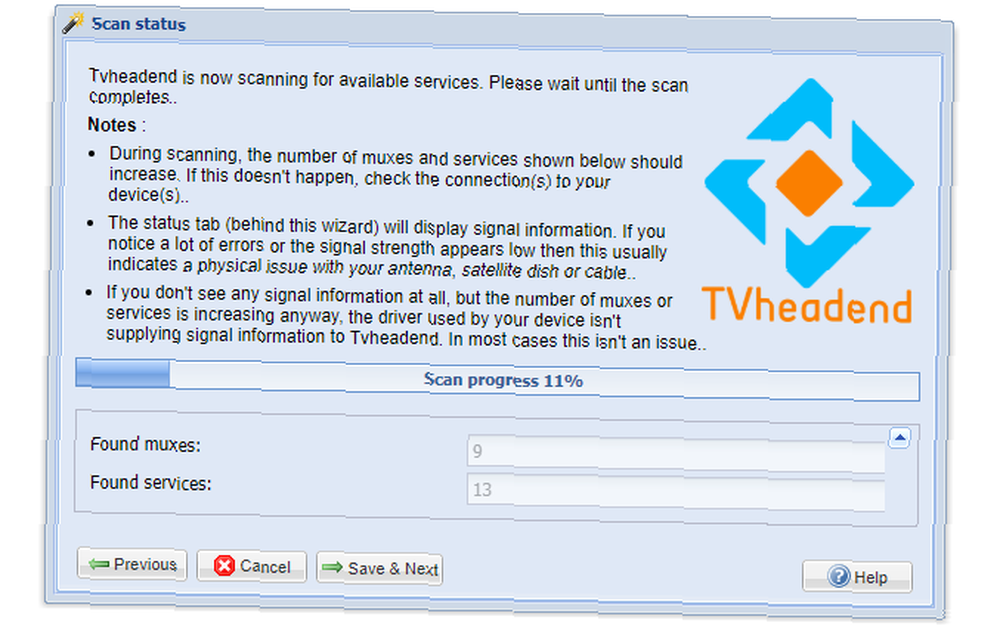
Tím se zahájí vyhledávání kanálů pracujících na frekvencích z vybraného vysílače. Nechte jej projít, dokud pokrok nedosáhne 100%, a poté klikněte Uložit a další.
Následující nabídka bude mít možnosti mapovat tyto služby na názvy kanálů, kterým rozumí přehrávače médií. Zaškrtněte políčka Zmapujte všechny služby,Vytvořte značky poskytovatele a Vytvářejte síťové štítky před zasažením Uložit a další.
Jakmile to uděláte, vaše instalace Tvheadend by měla být dokončena, přičemž kanály by odpovídaly službám vysílaným ve vaší oblasti. Stačí kliknout Dokončit zavřete vyskakovací okno konfigurace.
Krok 4: Streamujte nebo nahrávejte TV
S nainstalovanou a nakonfigurovanou Tvheadend se nyní můžete dostat k zábavnému sledování nebo nahrávání televize. Pomocí Tvheadend můžete streamovat do přehrávačů médií, jako je Kodi. Jak používat Kodi: Průvodce úplným nastavením Jak používat Kodi: Průvodce úplným nastavením Náš průvodce pro začátečníky ukazuje, jak nainstalovat software Kodi, jak procházet počátečním nastavením a jak načíst doplňky. , do telefonu nebo tabletu pomocí aplikací, jako je Tvhclient, do vašeho PC pomocí VLC nebo prostřednictvím samotného webového portálu Tvheadend.
Pokud chcete rychle načíst své kanály do VLC a otestovat, zadejte do svého webového prohlížeče následující text a stáhněte si seznam stop pro streamování, který nahradí uživatelské jméno, heslo a IP adresu vlastní:
http: // username: password @ YourIPAddress: 9981 / playlist / kanályChcete-li nahrávat televizi prostřednictvím webového portálu, vyhledejte obsah pod Elektronický programový průvodce a klikněte na první ikonu (pomocí “i” symbol), chcete-li o tom zobrazit informace.
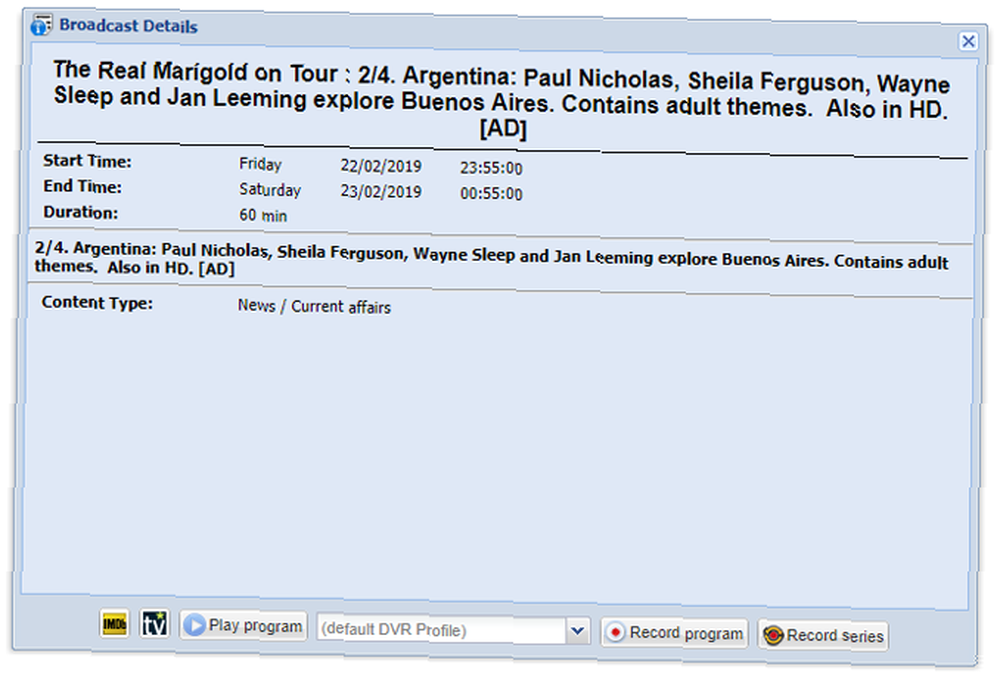
Chcete-li nahrát pořad, vyberte Nahrajte program. Vybrat Záznam série pokud chcete nahrávat epizody televizního seriálu automaticky.
Nahrávejte a streamujte živou televizi do celého svého domova
Díky Tvheadend se můžete zbavit nákladných televizních a streamovacích balíčků. Pomocí Raspberry Pi můžete streamovat mediální obsah, ať už je živý nebo předem nahraný, do všech zařízení v domácnosti, a tak můžete kabel řádně oříznout..
Když je vaše síťová DVR připravena, je čas posunout své mediální ambice dále, proto zvažte, zda si sami vytvoříte PC s multimediálním centrem. Jak postavit PC s velkým mediálním centrem Přečtěte si vše o různých hardwarových komponentách, o nejlepších místech, kde si je můžete koupit, softwarových kandidátech a médiích, v tomto konečném průvodci! streamovat vaše oblíbené televizní pořady a filmy stylově (a bez ukládání do vyrovnávací paměti). S Raspberry Pi si můžete dokonce vytvořit krabici Android TV Jak vytvořit krabici Android TV s Raspberry Pi Jak vytvořit krabici Android TV s Raspberry Pi Chcete snížit kabel a ušetřit peníze v televizi? Vytvořte si svůj vlastní Android TV box! Zde je návod, jak nainstalovat Android TV na Raspberry Pi. abyste mohli využívat výhod populárních aplikací pro streamování Android.











